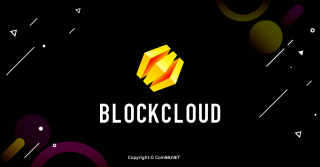Wat is Santos FC Fan Token (SANTOS)? Alles wat je moet weten over SANTOS

Wat is Santos FC Fan Token? Wat is SANTOS-token? Lees hier meer over SANTOS Tokenomics!
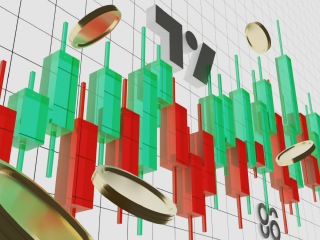
In de wereld van beleggen is TradingView een onmisbare tool. Tegenwoordig wordt TradingView beschouwd als een van de beste platforms voor financiële markten, zowel traditioneel als gedecentraliseerd, dankzij het robuuste kaartsysteem en de functies. In dit artikel zal ik jullie kennis laten maken met TradingView samen met zijn vele functionaliteiten. Laten we beginnen!
Wat is TradingView?
TradingView is een grafiekplatform dat prijsfeed biedt van bijna elke financiële markt, zoals aandelen, grondstoffen, crypto, forex, enz. Met zijn vriendelijke gebruikersinterface en eenvoudige UX ontving TradingView duizenden gunstige beoordelingen van handelaren, investeerders of zelfs grote organisaties.
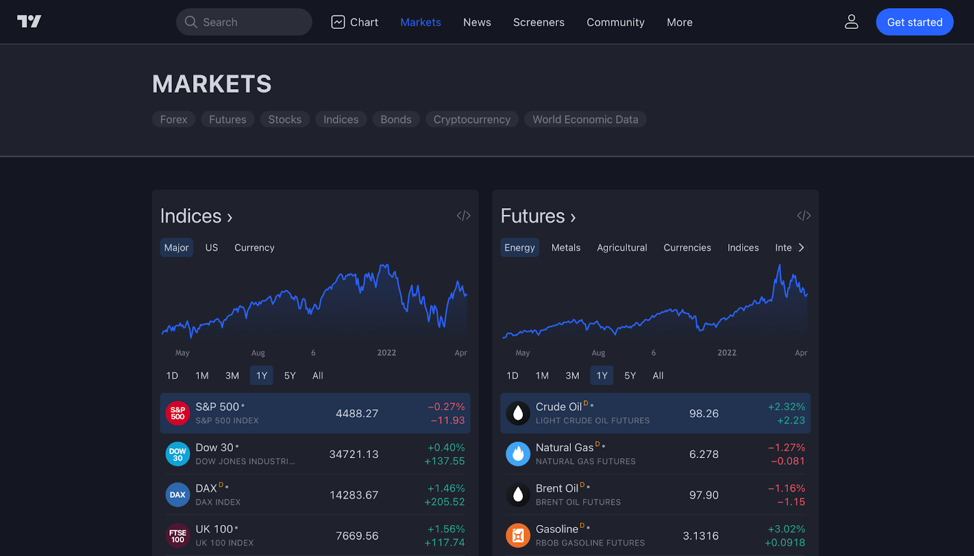
Homepage Handelsweergave: https://www.tradingview.com/
TradingView is ook een sociaal netwerk voor handelaren. Via het TradingView platform is het voor handelaren en beleggers mogelijk om kennis over de markt te bespreken en te delen.
Er is ook een premiumversie van TradingView beschikbaar, die een robuustere set functies bevat. In dit artikel vertel ik je iets over deze toolkit, zodat je een weloverwogen beslissing kunt nemen over het al dan niet kopen van deze geavanceerde versie.
Waar wordt TradingView voor gebruikt?
TradingView wordt meestal gebruikt voor het volgen van meerdere activaprijzen, handelen, socializen op de financiële markt en andere opmerkelijke dingen.
TradingView kan u als gebruiker op de volgende manieren ten goede komen:
TradingView Review 2022: Waarom zou u TradingView gebruiken?
Voorheen moesten handelaren toegang krijgen tot prijsgrafieken via software die door de beurzen zelf werd geleverd. Deze kaartsoftware was grotendeels verouderd en had geen geavanceerde tools.
Als u ooit in markten zoals aandelen of Forex heeft gehandeld, zult u dit meteen merken. Amibroker wordt vaak gebruikt door aandelenbeleggers als intermediaire software om aandelenkoersen te analyseren. Amibroker is echter moeilijk te gebruiken en handelaren moeten er handmatig meer technische indicatoren aan toevoegen.
De kwestie van de kosten is een van de redenen waarom beurzen zelden investeren in prijsgrafieken. Het maken van professionele toolkits voor grafieken is een dure onderneming. Aan de andere kant, omdat elke handelaar zijn eigen handelsstijl en beleggingsthese heeft, is het moeilijk voor beurzen om alle tools voor iedereen te bieden.
TradingView is gemaakt om de bovengenoemde problemen aan te pakken. Bovendien geeft TradingView u toegang tot vele soorten markten die beurzen nog niet hebben aangeboden. Tegelijkertijd kunt u de specifieke markt van uw voorkeur bespreken met handelaren die daarin gespecialiseerd zijn.
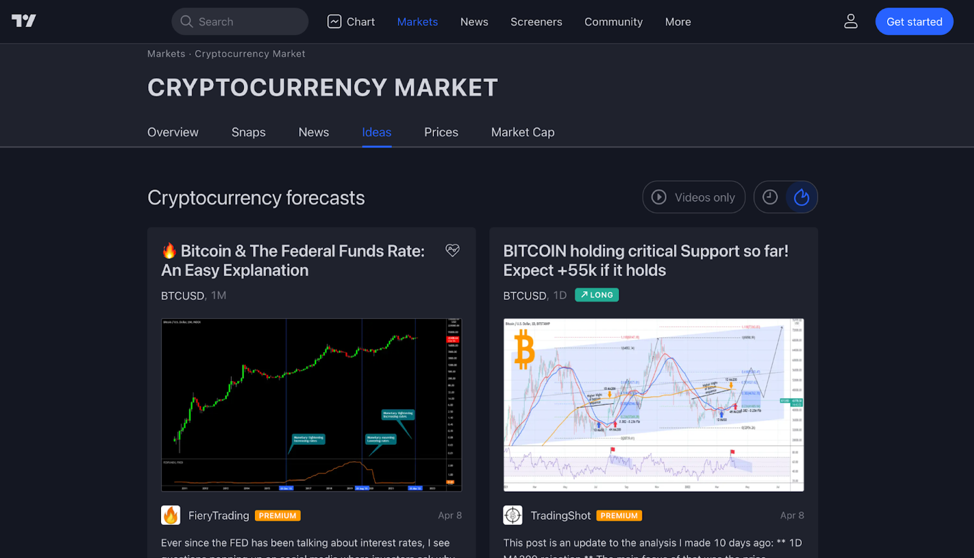
U kunt uw handelsideeën met anderen delen en de handelsperspectieven van anderen lezen
Het is mogelijk om het TradingView-platform op elk apparaat te gebruiken om nieuwe concepten te leren en onderzoek te doen naar marktfluctuaties, samen te werken met anderen, te chatten, vragen te stellen en transacties te oefenen.
Hoe werkt TradingView?
Op de startpagina van TradingView vindt u een schat aan marktgegevens die u kunt gebruiken voordat u zelfs maar een account opent.
Er zijn veel manieren om naar een aandeel te zoeken, waaronder op tickersymbool, handelsideeën, educatieve ideeën, scripts of mensen op TradingView.
Deze sectie bevat ook nieuwe verhalen van topauteurs, actuele samenvattingen van indices, valuta, crypto- en futuresmarkten, evenals een economische kalender en trendgrafieken uit de TradingView-sectie op sociale media. Beginners in de handelssector zullen op dit platform een schat aan educatieve informatie vinden om hen te helpen de basisprincipes van de financiële markt te leren.
TradingBekijk accounttypes
TradingView heeft vier accountniveaus, namelijk:
De eerste is volledig gratis, terwijl de andere drie abonnementen variëren van $ 14,95 tot $ 59,95 per maand. Elk betaald abonnement bij TradingView wordt geleverd met een gratis proefperiode van 30 dagen, zodat klanten kunnen beslissen om al dan niet te kopen. De tarieven van TradingView zijn aanzienlijk lager dan die van andere concurrenten.
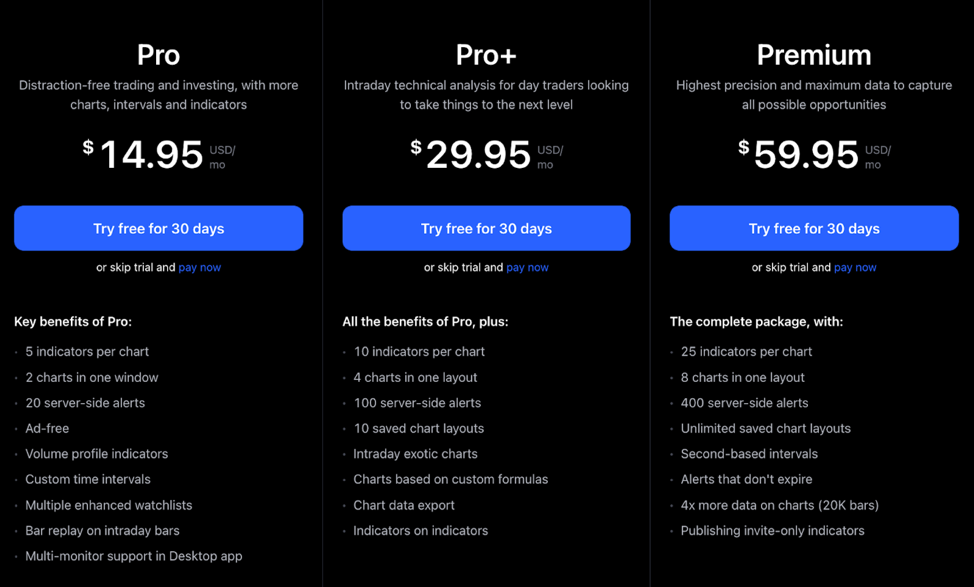
TradingBekijk accounttypes
Voor meer gedetailleerde informatie over de vier plannen kunt u op deze link klikken om een vergelijkingstabel van de TradingView-versies hier te zien: TradingView Plans
TradingView-zelfstudie: TradingView gebruiken
Hoe u TradingView kunt downloaden
TradingView biedt momenteel drie versies, namelijk: Web App, Desktop App en Tablet & Mobile-versie. Met de downloadgids hier kunt u uw meest comfortabele versie als volgt vinden:
Ga om te beginnen naar https://www.tradingview.com/ , klik op " Meer " en vervolgens op " Functies ".
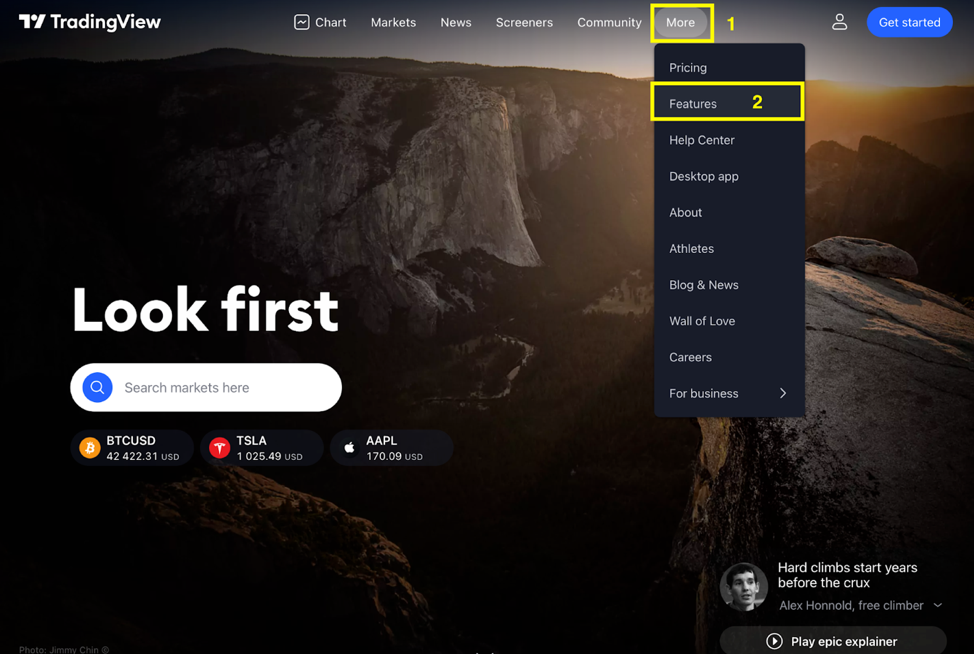
Daarna ziet de pagina er als volgt uit:
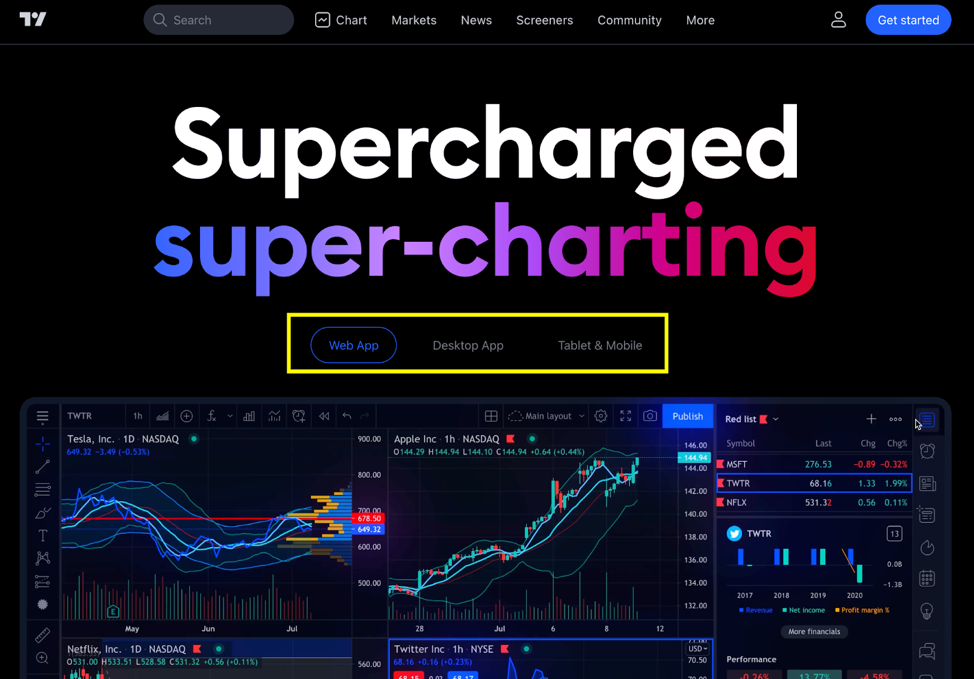
De TradingView Web App is de versie waarmee u TradingView direct in uw browser kunt gebruiken zonder deze te hoeven downloaden. Daarom zal ik u vervolgens door het downloadproces van de Deskstop-app en de tablet-/mobiele versie leiden.
1. Desktop-app
Klik op de Desktop App -knop, scrol vervolgens naar beneden en selecteer " Desktop downloaden ".
U kunt versies voor Windows, MacOS en Linux downloaden van de pagina. Kies er een die compatibel is met uw apparaten en druk op de knop " Downloaden ".
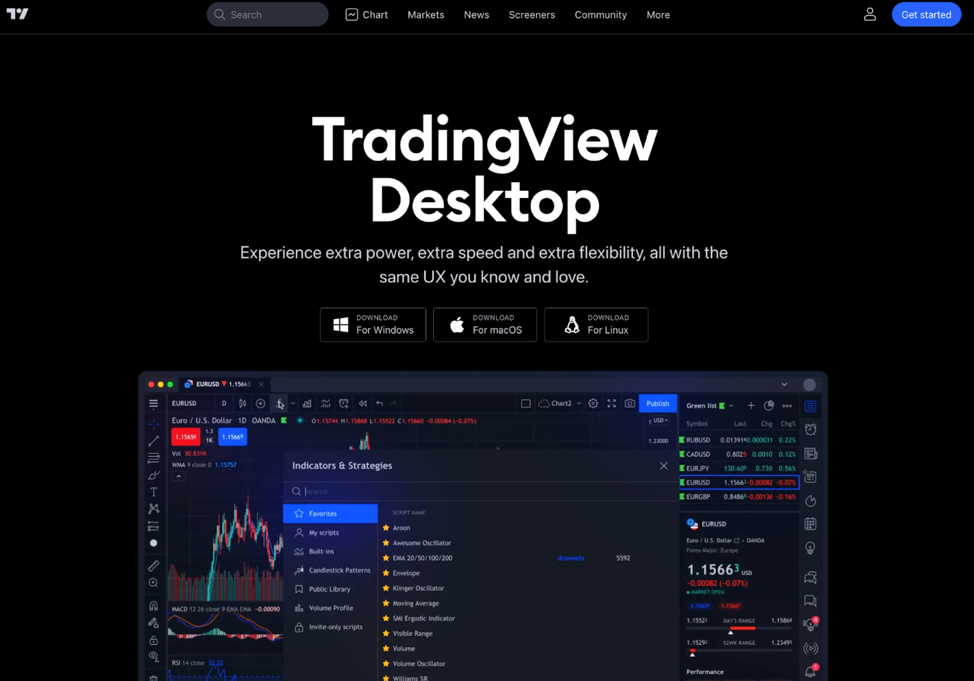
2. Tafel & Mobiel
Het is niet ongebruikelijk wanneer u de prijs van uw activa wilt controleren terwijl u in een coffeeshop zit. In dit geval is de mobiele versie de beste keuze.
Nadat u op de knop " Tabel & mobiel " hebt geklikt, ziet u twee links om de TradingView-app te downloaden:
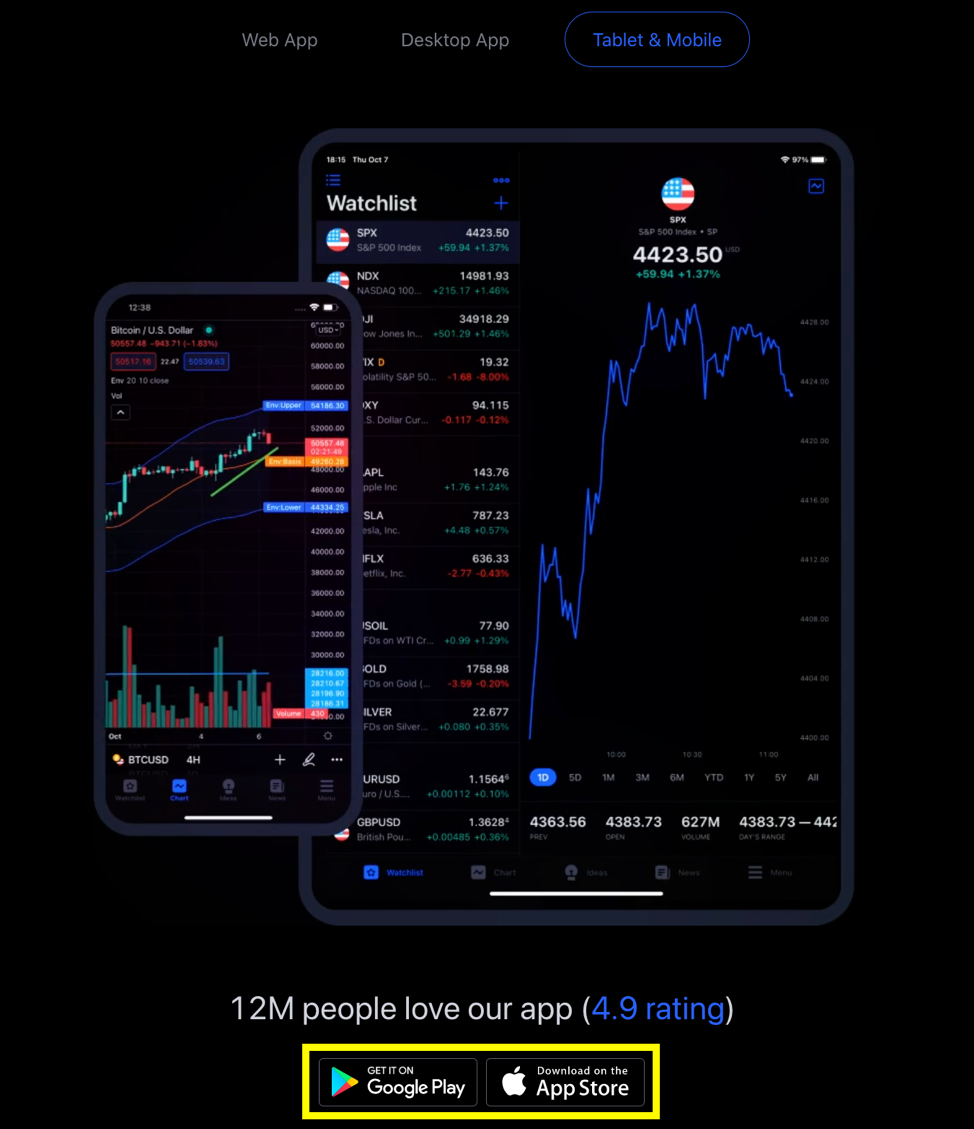
Goed gedaan. U kunt TradingView direct na het downloaden gaan gebruiken. Onze volgende stap is het aanmaken van een account op het TradingView platform!
Aanmelden bij TradingView
Uiteraard kunt u uw favoriete assets bekijken zonder dat u een account hoeft aan te maken. Dit zal echter wel wat ongemakken met zich meebrengen. Ik raad u aan om op zijn minst een gratis account aan te maken, omdat u zo uw vermogen op de meest efficiënte manier kunt volgen.
Om een account aan te maken, gaat u naar de startpagina en klikt u op "Aan de slag " in de rechterbovenhoek en vervolgens op " Aanmelden ".
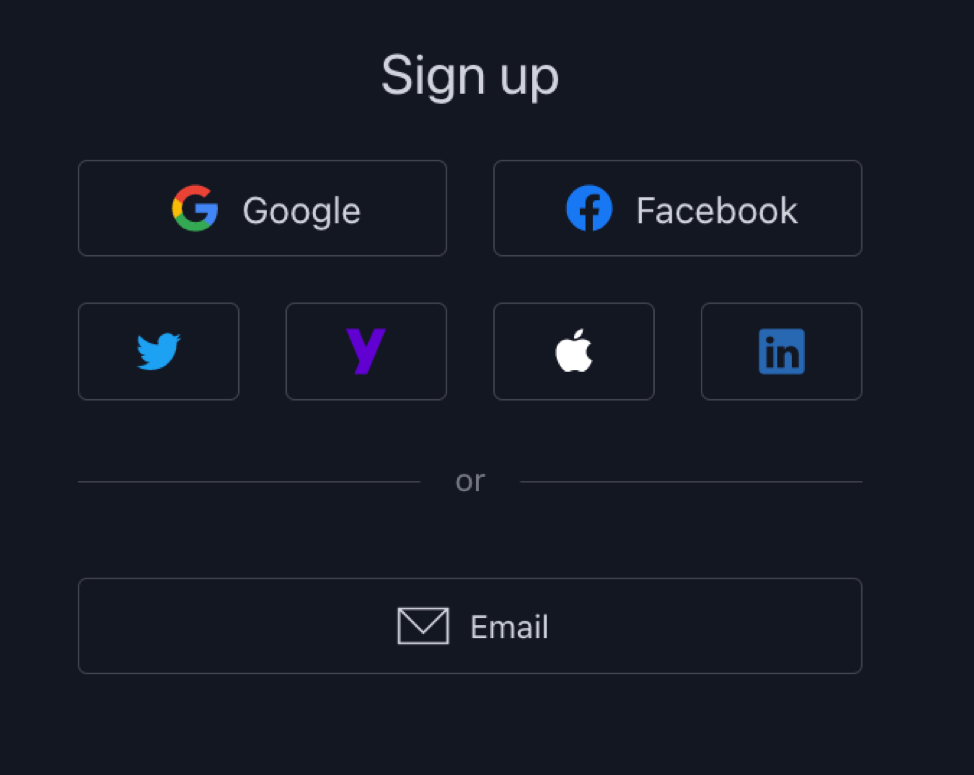
De pagina toont een aantal geregistreerde methoden waaruit u kunt kiezen, zoals Google, Facebook, Twitter, Yahoo, Apple, Linkedin of uw e-mailaccount. In dit geval meld ik me aan met mijn Google-account.
OKÉ! Er is nu een gebruikersaccount klaar. Laten we verder gaan met het gebruik van de grafieken op dit platform.
Hoe TradingView-grafieken te lezen
We zullen elk van de werkbalken op TradingView bekijken.
De bovenste werkbalk
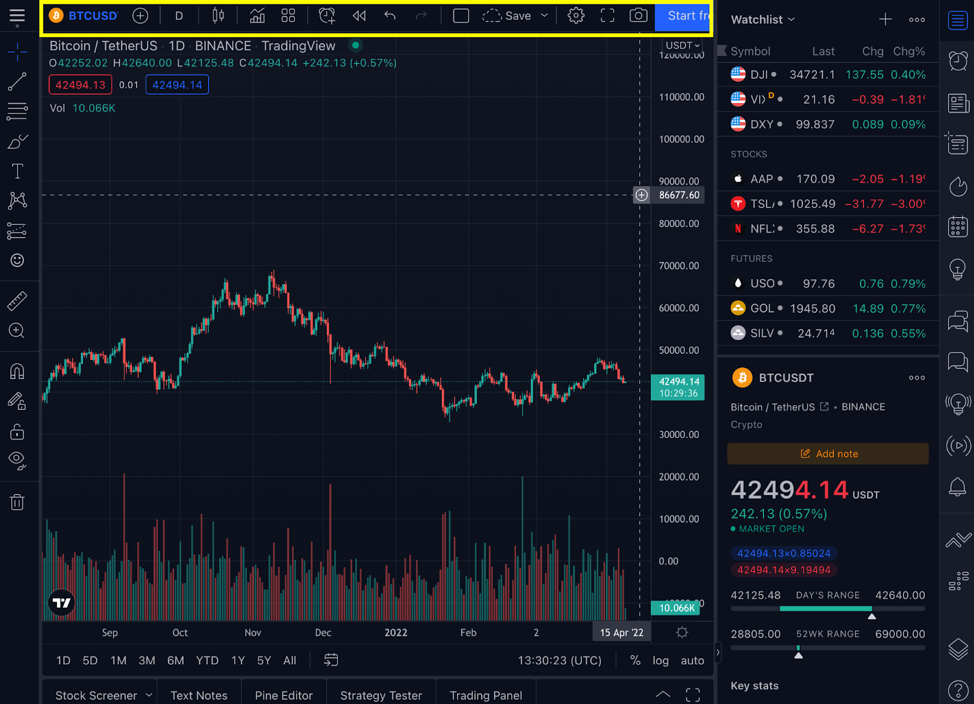
De bovenste werkbalk op TradingView
De bovenste werkbalk bevat enkele basisopties zoals paarwisseling, tijdframes (maand, dag, minuten, enz.), indicatoren, lay-outs, enzovoort. Begin hier om uw grafiek in te stellen en bereid u voor op analyse.

Als je inzoomt op de bovenste werkbalk, zou je de posities moeten zien die ik heb gelabeld. Ik zal de functie van elk item in detail bespreken.
[1] Dit is het tijdsbestek. De dagprijsgrafiek wordt weergegeven door de letter D. Als u hierop klikt, kunt u de tijdshorizon wijzigen.
[2] Met de knop gemarkeerd als het nummer 2 kunt u het type grafiek dat u wilt bekijken wijzigen, zoals het Japanse kandelaarpatroon of de lijngrafiek, enz.
[3] Alle beschikbare indicatoren worden hier vermeld. U kunt de meeste bekende of specifieke indicatoren vinden die u wenst! Typ gewoon de naam van de indicator om alle indicatoren met die naam te zien. Begin te spelen met uw grafiek door enkele indicatoren toe te voegen.
[4] Deze bevat een lijst van indicatorstrategieën die vooraf zijn ontwikkeld in combinatie met enkele geschikte indicatoren.
[5] Stel de marktprijs in waarvan u op de hoogte wilt worden gehouden met de waarschuwingsknop gemarkeerd als nummer 5.
[6] Nummer 6 is een meer geavanceerde functie die alleen beschikbaar is in de Pro-versie en hoger. Met deze functie kunt u de grafiek in meerdere tijdframes verdelen of meerdere grafiektypen tegelijkertijd op hetzelfde scherm weergeven.
[7] De knop Lay-out opslaan wordt gebruikt om de grafieken die u analyseert op te slaan. Het is van cruciaal belang voor iedereen om de grafiek die ze al hebben ingesteld op te slaan voor toekomstige analyse.
[8] Met diagrameigenschappen kunt u allerlei aanpassingsopties aanpassen.
[9] Dit is de knop voor het volledige scherm waarmee u de kaartweergave kunt uitbreiden om het volledige scherm te vullen.
[10] De Snapshot-knop bevat opties om de kaartafbeelding op te slaan/te kopiëren, een link te kopiëren of zelfs een kaartafbeelding op Twitter te tweeten.
De linker werkbalk
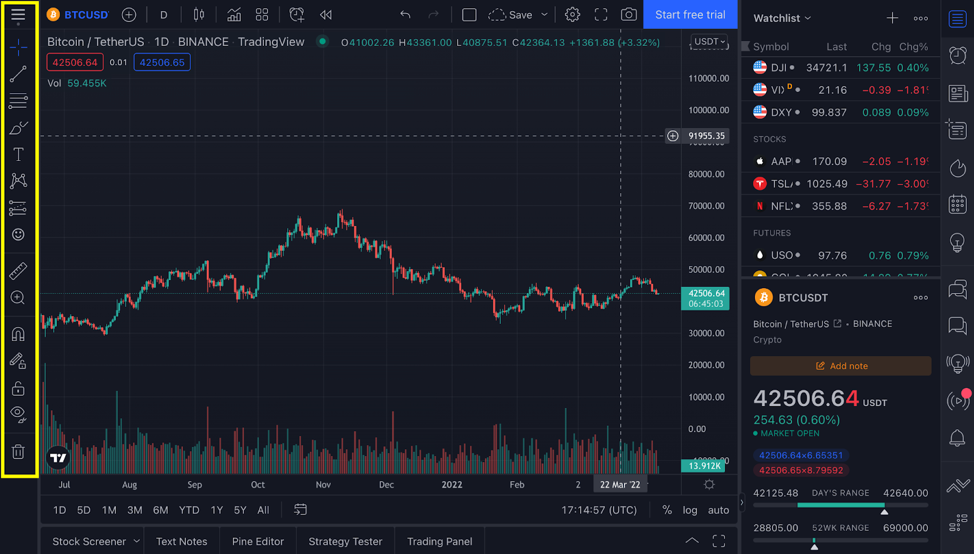
De linker werkbalk op TradingView
De linker werkbalk bevat alle tools die u op uw grafiek kunt plaatsen, zoals rechthoeken, lijnen en fib-retracements. Zoals je kunt zien, zijn er hier veel tools en elk heeft een vervolgkeuzelijst die nog meer bevat.
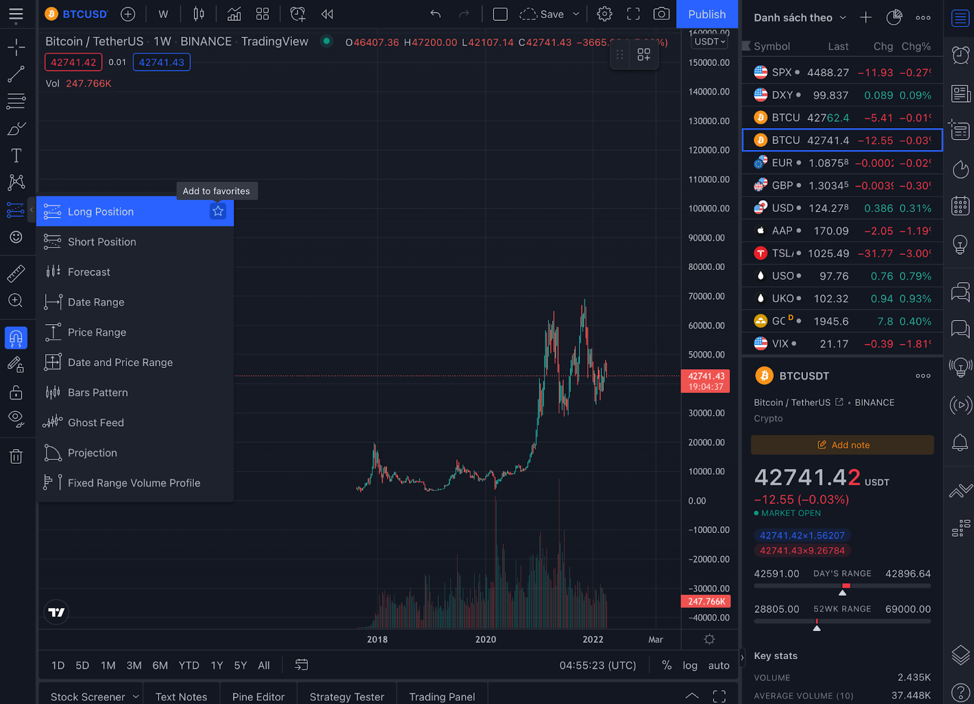
Dit is het belangrijkste gedeelte van TradingView, waar u een overvloed aan hulpmiddelen vindt om te helpen bij de analyse van marktprijsgrafieken. Klik eenvoudig op een functievak. TradingView helpt bij het weergeven van kleine functielijsten in elk vak. U zult de functie Tekenhulpmiddelen waarschijnlijk meerdere keren gebruiken om de prijs van het activum te plotten.
Een andere functie die ik leuk vind op TradingView is de lange en korte positie. Experimenteer een paar keer met deze functie. Het is aantrekkelijk omdat het u in staat stelt om de juiste take-profit en stop loss-ratio te berekenen. Tegelijkertijd helpt het u bij het bepalen van een redelijke prijs op basis van de methode die u implementeert.
Het hoofdkaartgebied
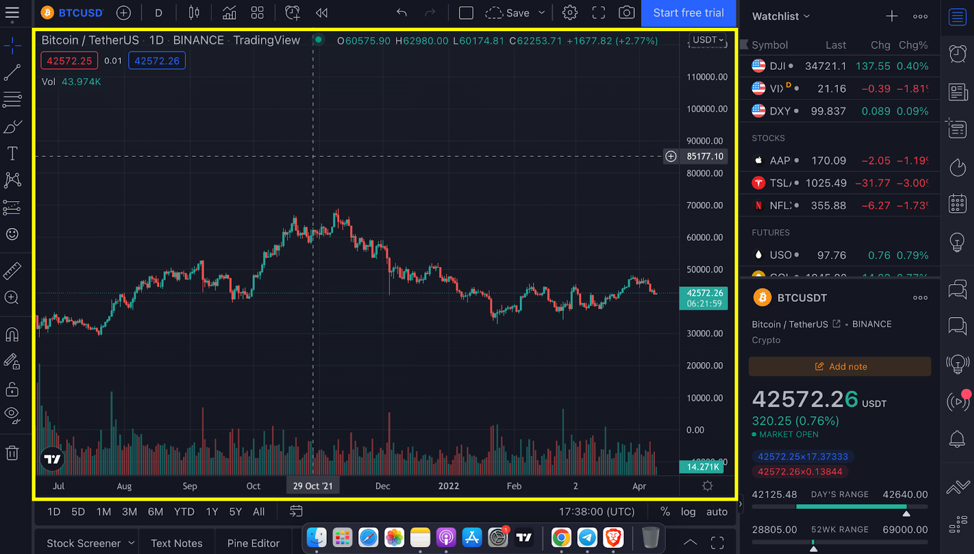
Valutaprijzen worden weergegeven in het " grafiekgebied " van de grafiek, dat zich in het midden van de grafiek bevindt. Wanneer u een tool of indicator aan de grafiek toevoegt, verschijnt deze hier; sommige indicatoren worden ook geopend in een grafiek onder de grafiek. U kunt de instellingen van de grafiek wijzigen door met de rechtermuisknop te klikken en " Instellingen " te selecteren.
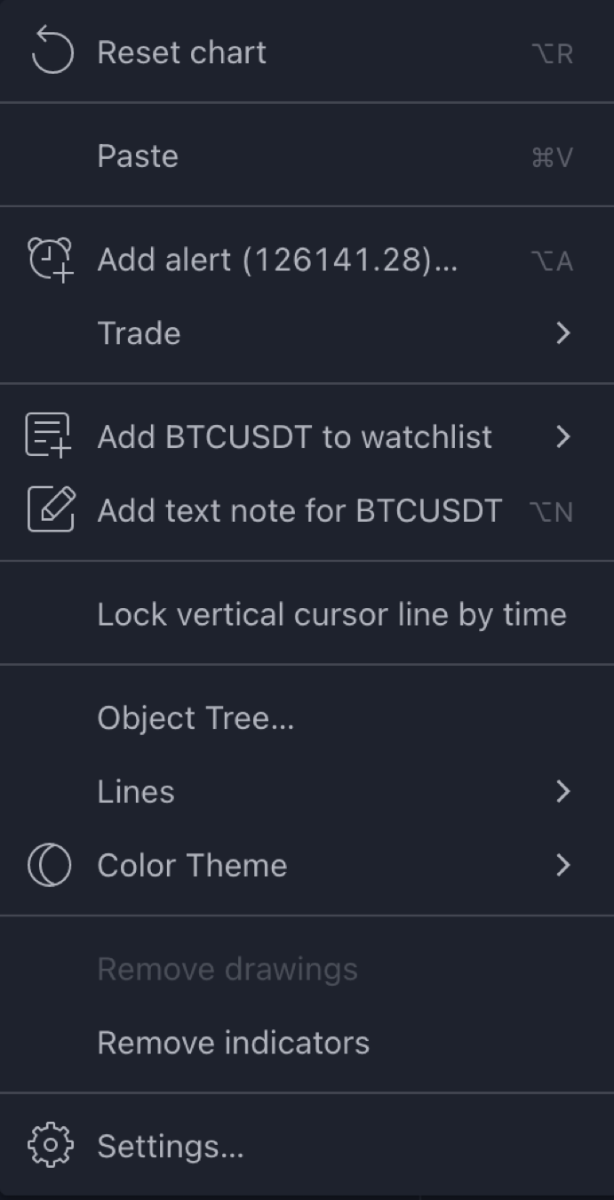
Handelen of beleggen is nog steeds grotendeels een kwestie van persoonlijke voorkeur, dus ik raad u altijd aan om de prijsgrafiek zelf te wijzigen. Dit is ook een belangrijke factor om te overwegen als u succesvol wilt handelen.
Alert toevoegen is een andere intrigerende functie waar u rekening mee moet houden. Deze functie wordt door mij vaak gebruikt om notificaties in te stellen voor belangrijke prijsniveaus in de grafiek. Wanneer de marktprijs dat niveau bereikt, wordt u hiervan op de hoogte gesteld via e-mail of via de TradingView-app op uw telefoon.
De juiste werkbalk
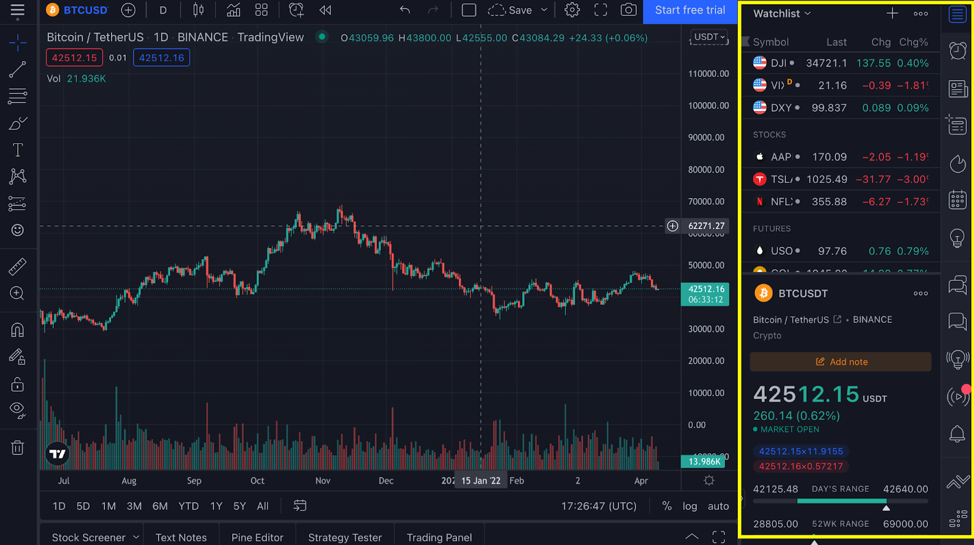
De juiste werkbalk op TradingView
De rechter werkbalk geeft de verschillende sociale opties weer die door Tradingview worden aangeboden, en de bovenste helft van het menu bevat een paar handige handelshulpmiddelen, zoals uw valutaparen en volglijsten, evenals enkele handige hulpmiddelen zoals waarschuwingen en een economische kalender.
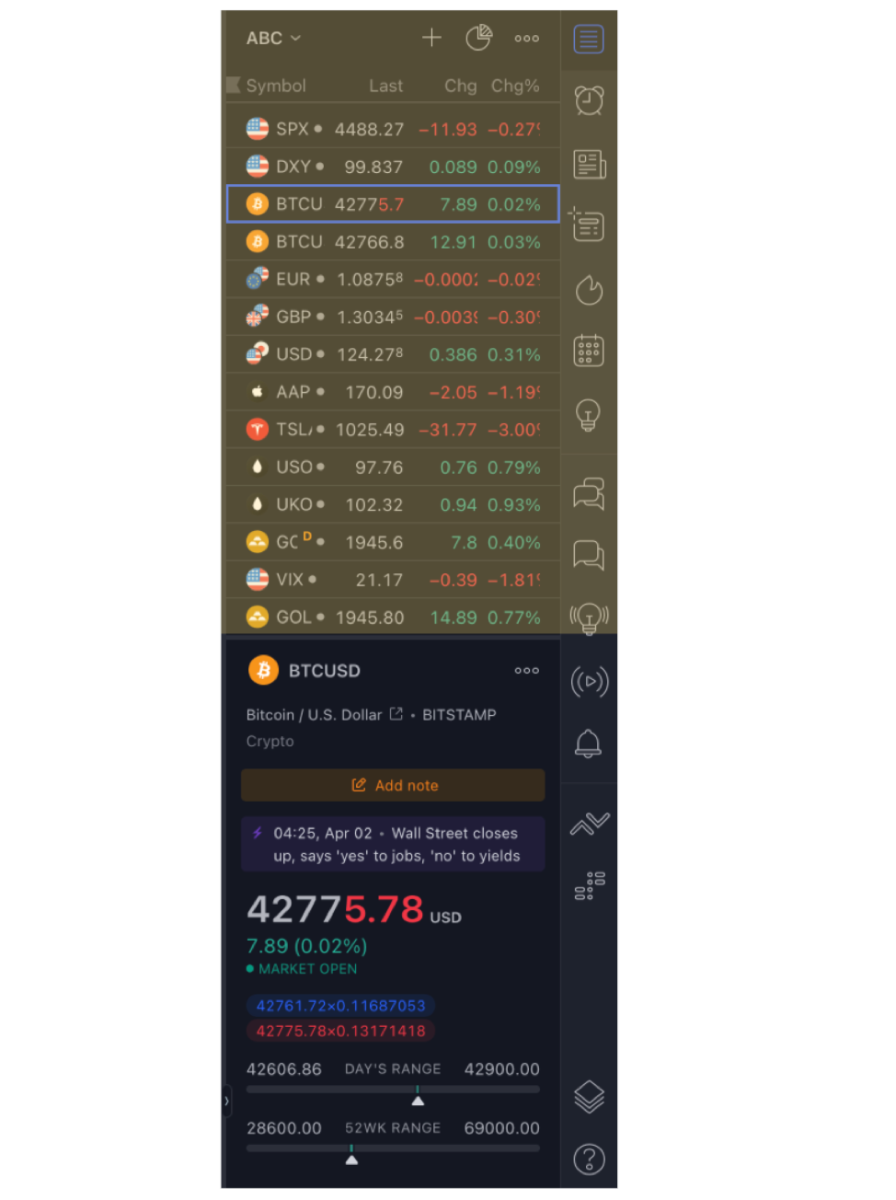
De bovenste helft van de rechter werkbalk toont uw lijst met eerder gemaakte paren. Het prijs- en marktnieuws wordt getoond in de onderste helft. Door uw muis naar beneden te slepen, kunt u het onderste gedeelte verwijderen en meer ruimte maken voor uw volglijst.
De "+" knop wordt gebruikt om symbolen toe te voegen. Het zal gemakkelijker zijn om de paren die u aanvraagt te vinden.
Vind bijvoorbeeld BTCUSD, XRPUSD, BNBUSDT en andere cryptocurrencies.
Tradingview toont niet alleen één type marktgrafiek, maar ook veel grafieken van verschillende beurzen.
De onderste werkbalk
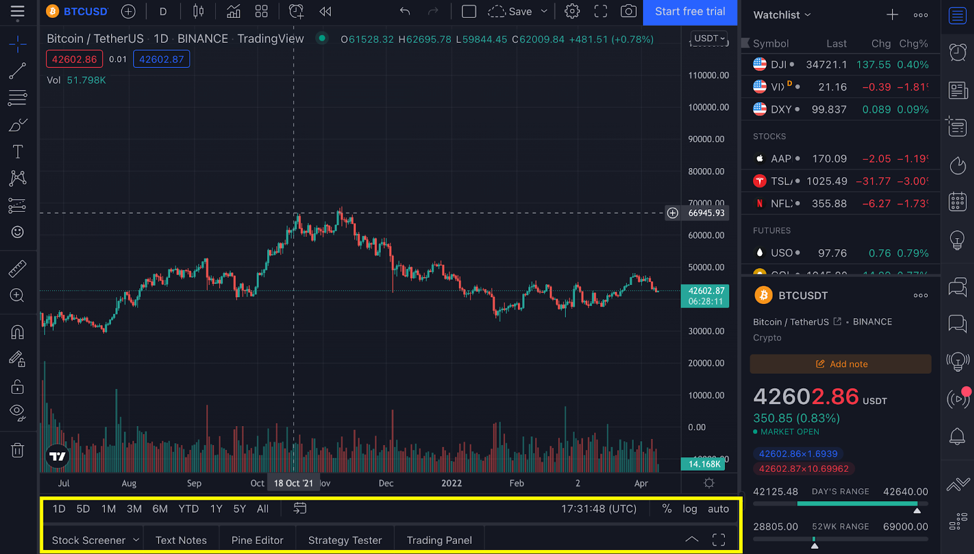
De onderste werkbalk op TradingView
De onderste werkbalk wordt meestal gebruikt voor het maken van aantekeningen en het uitvoeren van strategietests. Hier gaat u ook naartoe om uw brokeraccount aan TradingView te koppelen, zodat u rechtstreeks vanuit TradingView kunt handelen.
De eerste regel van de onderste werkbalk toont snel de tijdframes van de prijsgrafiek. Als u de functie voor het wijzigen van het tijdsbestek op de werkbalk hierboven niet wilt gebruiken, is de onderstaande tool een goed alternatief.
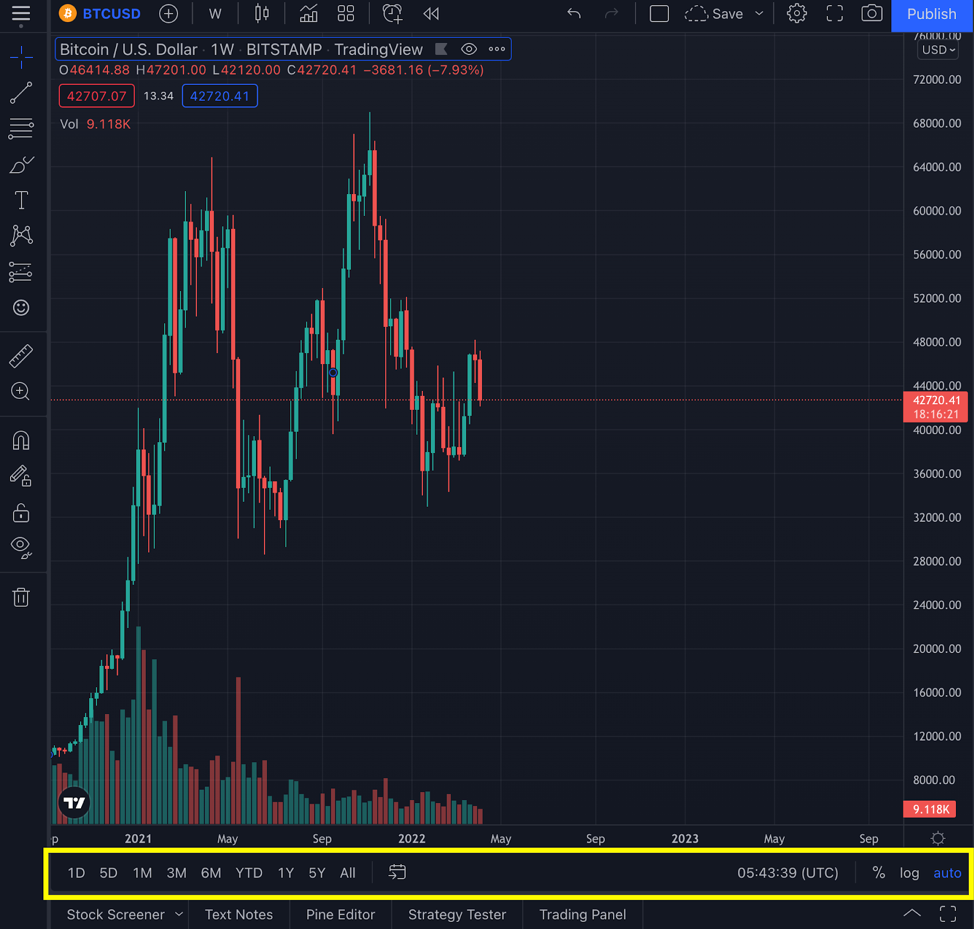
Er zijn drie opties aan het einde van deze sectie: %, log en auto . U kunt experimenteren door op elk pictogram te klikken om te zien hoe de prijsgrafiek verandert.
In tegenstelling tot andere online grafiekensites waar gebruikers hun analyse handmatig moeten opslaan, is TradingView veel beter. Terwijl u bezig bent met uw analyse, wordt alles automatisch opgeslagen in de cloud. Het resultaat is dat wanneer u terugkeert naar de site, uw grafieken precies hetzelfde zijn als toen u ze verliet.
Hoe u de TradingView API kunt krijgen
Mogelijk moet u soms alle gegevens uit een enkel activum halen voor verdere analyse. Klik eenvoudig op het hamburgerpictogram in de linkerbovenhoek en selecteer vervolgens " Grafiekgegevens exporteren ".
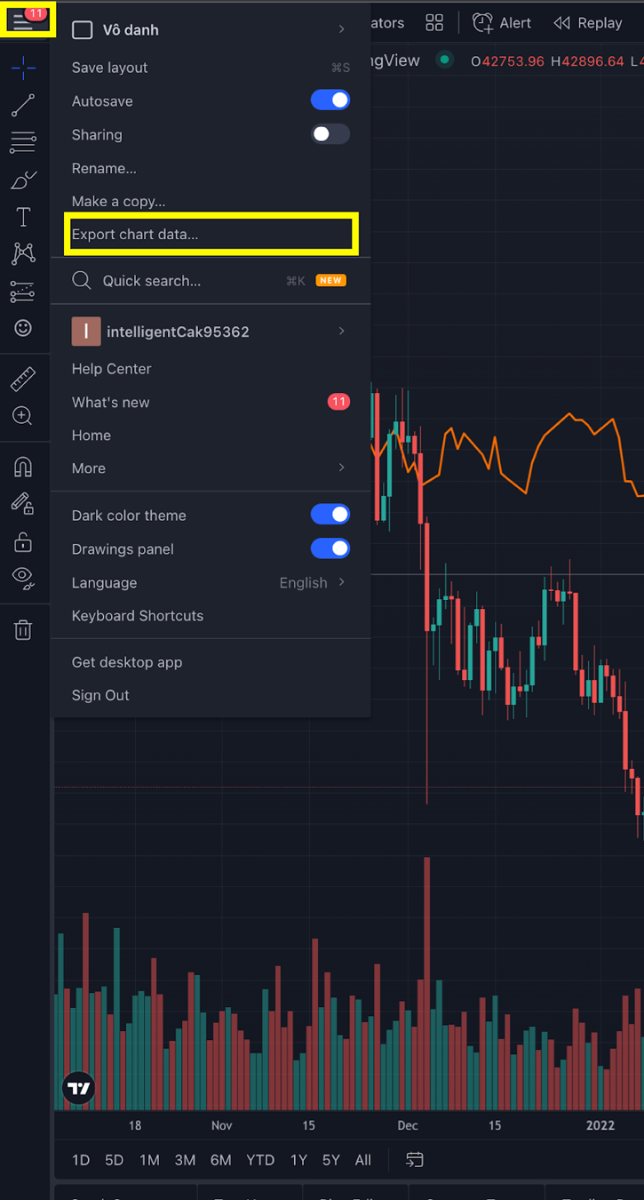
Klik daarna op de knop " Exporteren " en daar ga je! U heeft nu alle gegevens over dat activum.
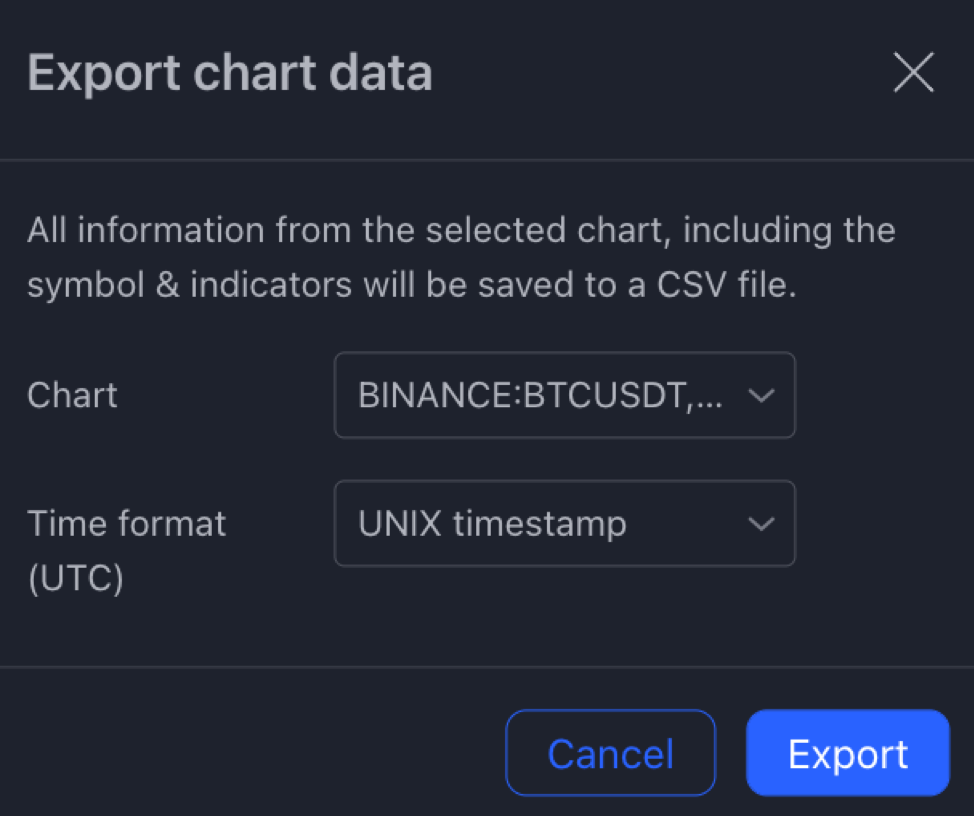
Hoe TradingView-widgets te gebruiken
Met behulp van TradingView Widgets kunt u grafieken, gegevens en meer in realtime op uw website weergeven. TradingView biedt toegang tot een breed scala aan marktgegevens over aandelen, futures, grondstoffen, forex, CFD's en cryptocurrencies. De meeste belangrijke indices worden ondersteund en we hebben toegang tot meer dan 50 uitwisselingen en datafeeds die we indien nodig in aangepaste tijdsintervallen kunnen verdelen.
Gegevens van verschillende markten en indexen zijn te zien in het volgende voorbeeld:
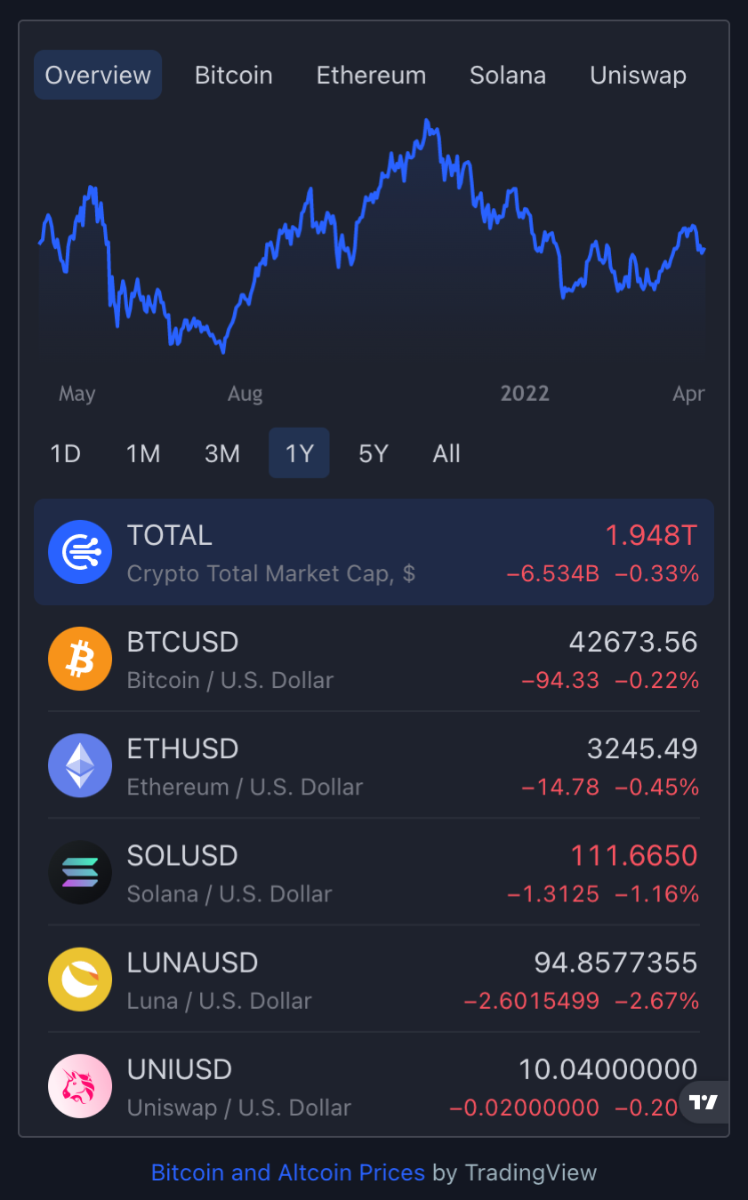
Voorbeeld van TradingView-widgets
Klik voor widgets op het hamburgerpictogram in de linkerbovenhoek en selecteer vervolgens respectievelijk " Meer " en " Markten ".
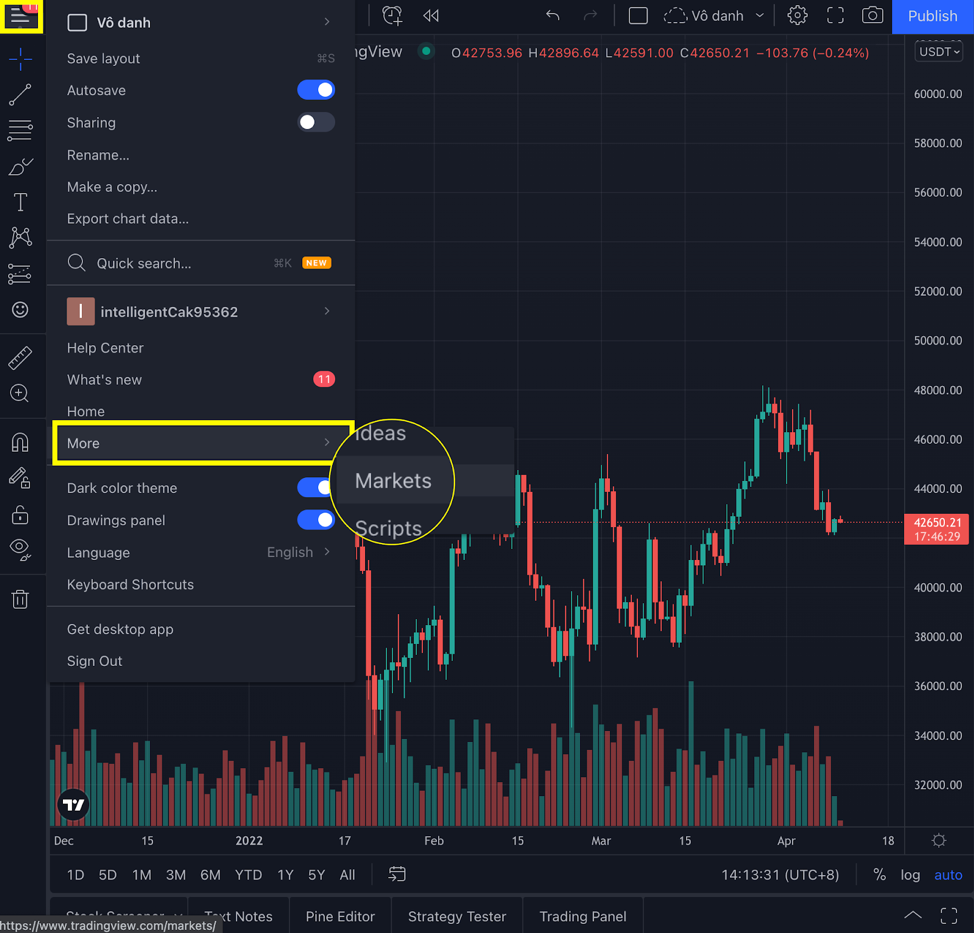
Kies de gewenste markt en klik vervolgens op de knop " Widget ophalen ".
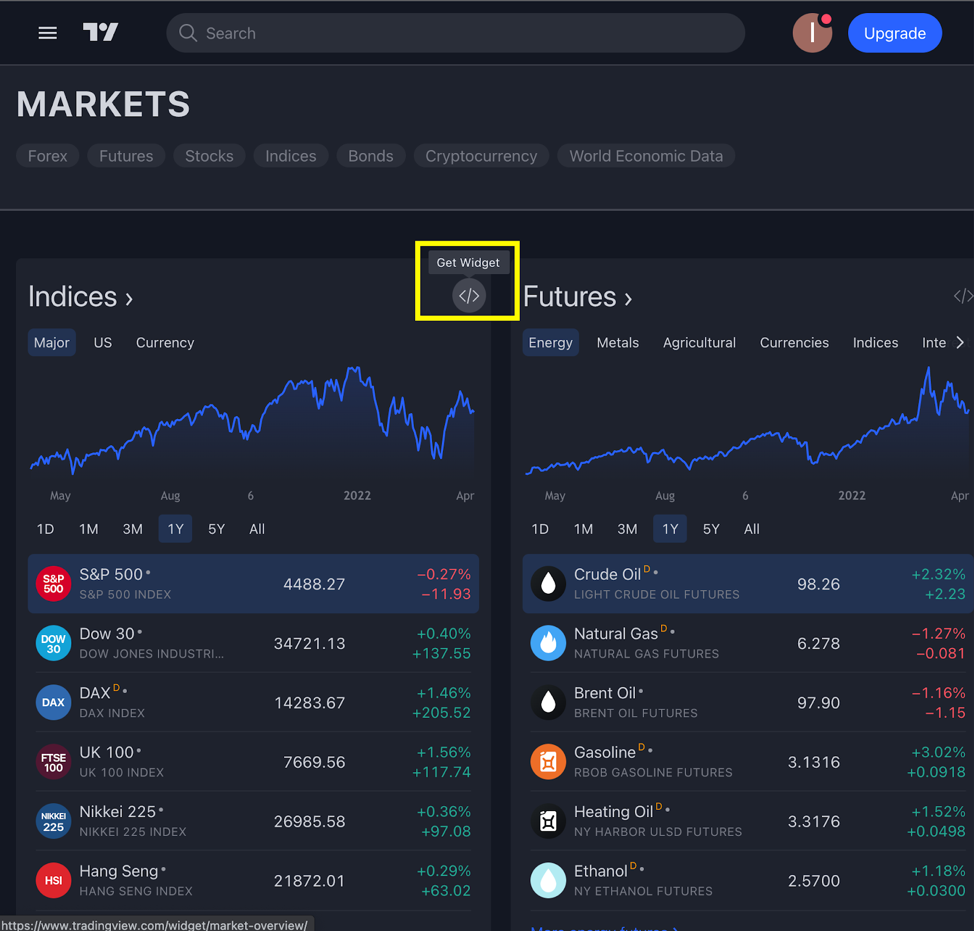
Zo ziet de pagina eruit. Daarna kunt u de widget aanpassen die op uw website wordt ingesloten, en vervolgens de onderstaande TradingView-code kopiëren en plakken op uw website.
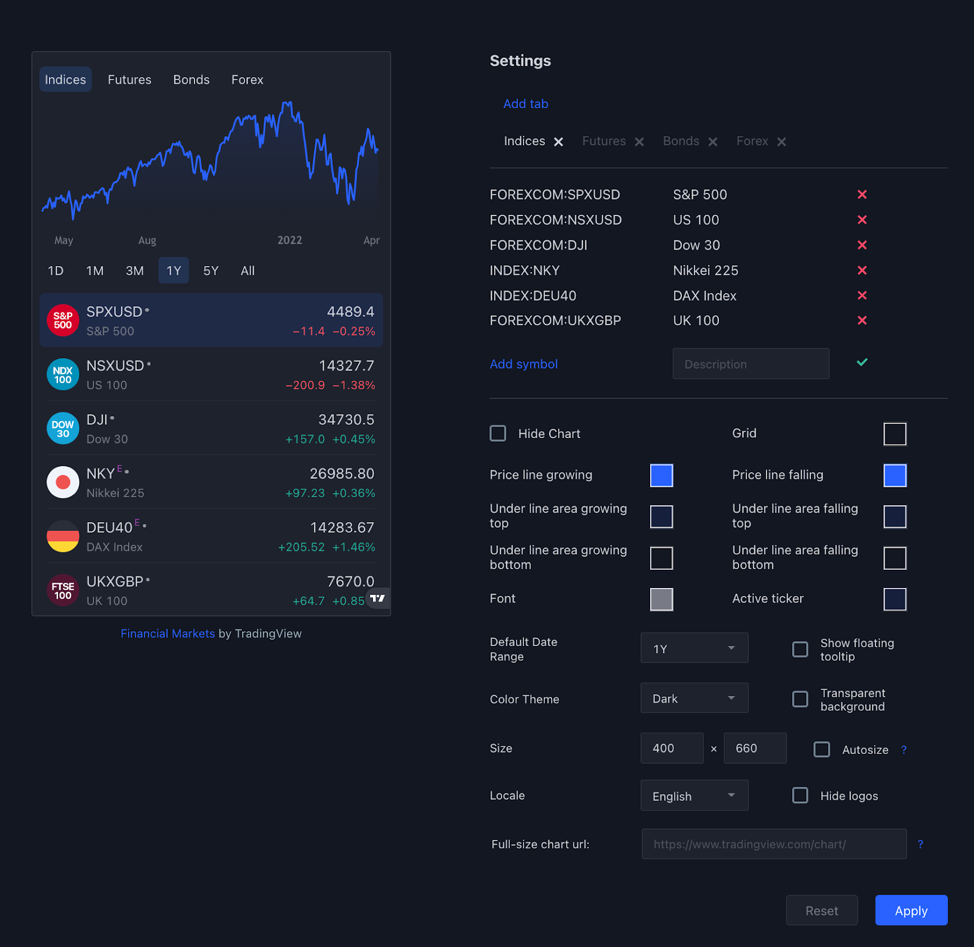
Widget instellen op TradingView
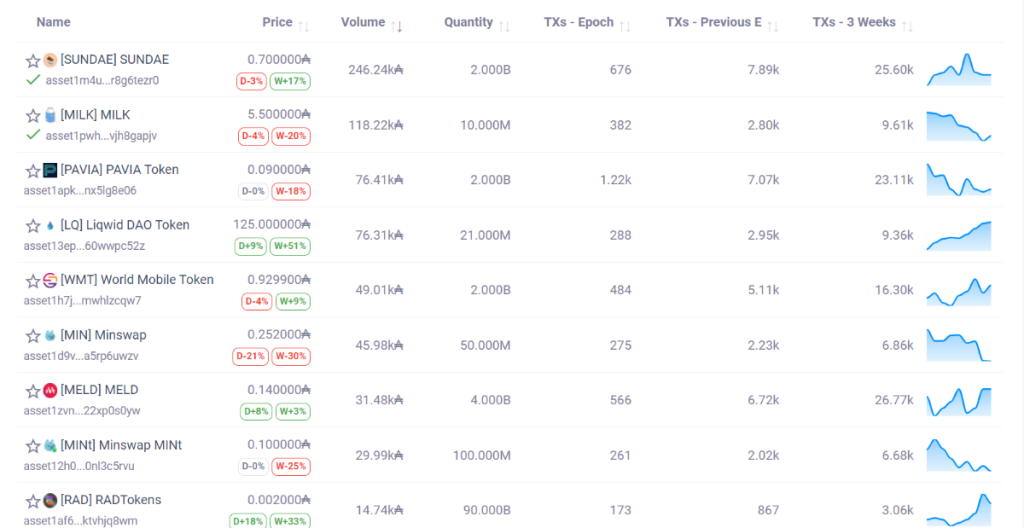
Kopieer de embed code
En dat is het!
Enkele beste tradingview-indicatoren voor u
Er is een overvloed aan open source-indicatoren beschikbaar. De meeste van deze gratis indicatoren, zoals MACD, RSI, accumulatie/distributie en de voortschrijdende gemiddelden van 50 dagen, 100 dagen en 200 dagen, zijn ook opmerkelijk effectief en eenvoudig in te stellen en te gebruiken. Dit zijn slechts de meest elementaire indicatoren om mee te beginnen!
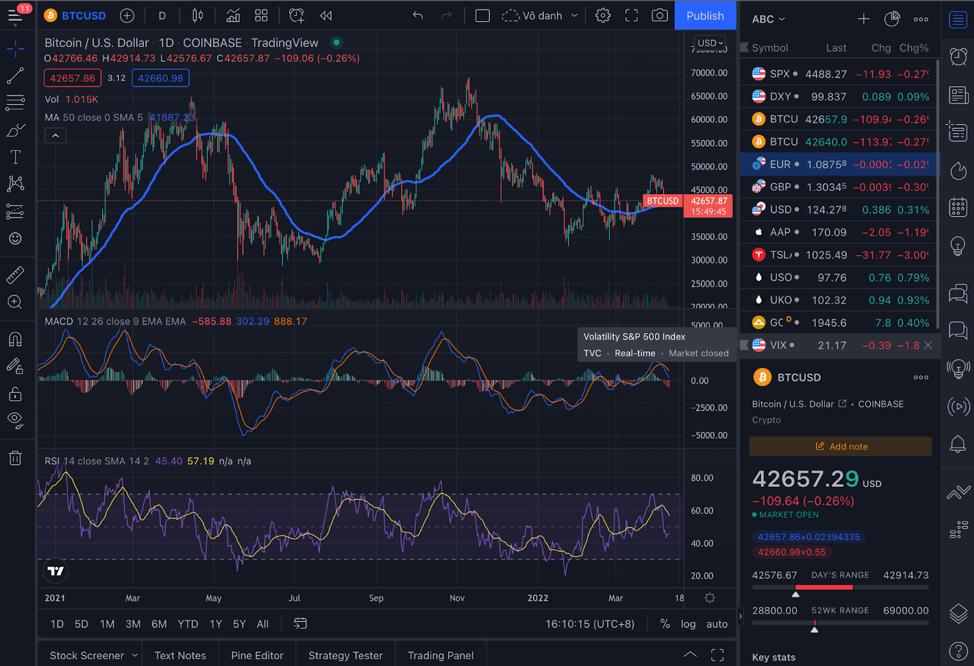
MACD, RSI, MA50 indicatoren allemaal op één pagina!
TradingVeelgestelde vragen bekijken
Is TradingView legitiem?
Ja. TradingView is het toonaangevende kaartsysteem in de financiële sector en zowel beginnende als ervaren beleggers en handelaren vertrouwen erop.
Is Tradingview gratis?
TradingView biedt een gratis abonnement waarmee gebruikers het platform kunnen verkennen en meer te weten kunnen komen over wat het voor hen kan doen. De gratis versie is echter onvoldoende voor technische analyse vanwege de functionaliteitsbeperkingen.
Is TradingView realtime?
Ja. TradingView geeft u directe toegang tot grote beurzen, valutaparen en meer is overal, altijd en op elk apparaat beschikbaar op TradingView.com.
Is Tradingview een makelaar?
Tradingview is een grafiektool, geen makelaar. Brokerintegratie wordt echter ondersteund. Selecteer eenvoudig " Handelspaneel " onderaan het tabblad Handel en er wordt een lijst met makelaars weergegeven waaruit u kunt kiezen.
Handel rechtstreeks vanuit de Tradingview-grafiek zonder naar de website van uw makelaar te hoeven overschakelen.
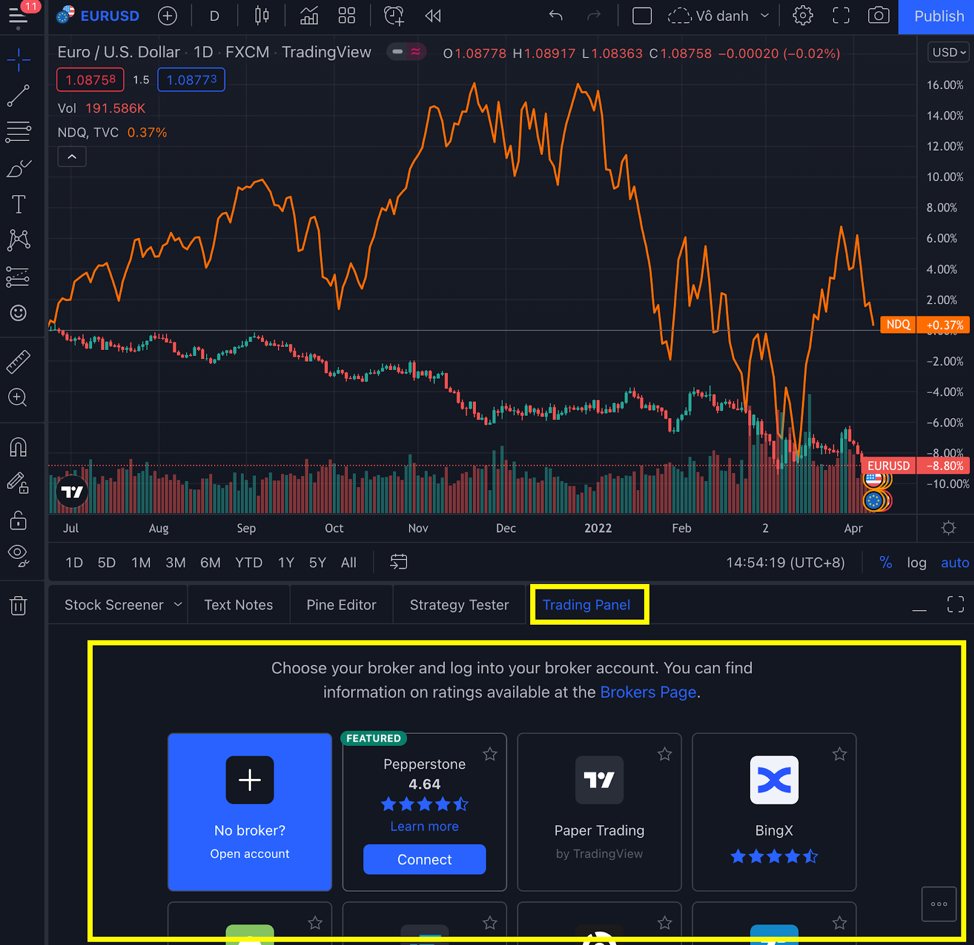
Conclusie
Elke handelaar, hoe ervaren of onervaren ze ook zijn, zal TradingView een handig en handig hulpmiddel vinden. TradingView is een uitstekende tool, niet alleen voor de aandelenmarkt en de forexmarkt, maar ook voor de cryptomarkt.
Ik hoop dat je uit dit artikel meer hebt geleerd over het gebruik van TradingView om munten te verhandelen. We zien jullie de volgende keer!
Wat is Santos FC Fan Token? Wat is SANTOS-token? Lees hier meer over SANTOS Tokenomics!
Wat is TomoChain (TOMO)? Dit artikel geeft je alle nuttige informatie over de TomoChain (TOMO) cryptocurrency.
Wat is lawine? Wat is een AVAX-munt? Wat maakt Avalanche anders dan andere Blockchain? Meer informatie over AVAX Tokenomics!!!
Wat is ShibaSwap? Lees hier meer over alle ShibaSwap-hoogtepunten en SHIB Token-tokenomics-details!
Wat is Tezos? Wat is XTZ-token? Wat maakt Tezos anders dan andere blockchains? Lees hier meer over XTZ Tokenomics!
Wat is Unit Protocol (DUCK)? Het artikel geeft je de meest nuttige informatie over de Unit Protocol (DUCK) cryptocurrency.
Wat is Quantstamp (QSP)? Het artikel biedt alle nodige en nuttige informatie voor u over de virtuele valuta Quantstamp (QSP).
Wat is Flamingo (FLM)? Dit artikel geeft je belangrijke en nuttige informatie over de Flamingo (FLM) cryptocurrency.
Wat is een Vicuta-vloer? Vicuta is een Vietnamese beurs die het kopen en verkopen van een verscheidenheid aan altcoins tegen lage kosten ondersteunt. Zie hier de Vicuta vloerhandleiding!
Wat is Blockcloud (BLOC)? Het artikel geeft je de meest gedetailleerde informatie over het Blockcloud-project en BLOC Token.